CPK-RA6M4評估板入門指南
要點
CPK-RA6M4是用于RA6M4單片機的評估板套件。該套件可通過靈活配置軟件包(FSP)和e2 studio IDE,對RA6M4 MCU群組的特性進行無縫評估,并對嵌入系統應用程序進行開發。本文檔是《瑞薩RA MCU基礎知識》的配套文檔,旨在將該指南中有關硬件操作的部分在CPK-RA6M4評估板上進行實現。
在使用本文檔之前,推薦您先學習《瑞薩RA MCU基礎知識》,以了解更多關于RA MCU的基礎知識以及其他相關知識,這樣有助于您在本文所述的硬件實操中更快上手。
開發環境
e2 studio:2021-04版
FSP:v3.1.0
目錄
1. 首次使用瑞薩CPK-RA6M4評估板
本章介紹首次使用瑞薩CPK-RA6M4評估板時要進行的設置。
1.1 導入BSP(板級支持包)文件
本節介紹如何在e2 studio上生成基于FSP v3.1.0的BSP文件。
Setp 1.文件準備
請準備好以下文件(隨本文檔一同下載,文件名為BSP File_CHN_3.1.0.rar):
? .xml文件
“Renesas##BSP##Board##ra6m4_cpk####3.1.0.xml”
“Renesas##BSP##Board##ra6m4_cpk####3.1.0##configuration.xml”
? .pack文件
“Renesas.RA_board_ra6m4_cpk.3.1.0.pack”
Setp 2. e2 studio準備
打開e2 studio,依照以下順序找到需要放入文件的“modules”和“pack”文件夾:
“幫助” - “關于e2 studio” - “安裝細節” - “e2 studio support area”右側鏈接 - “internal” -“projecgen” - “RA”。
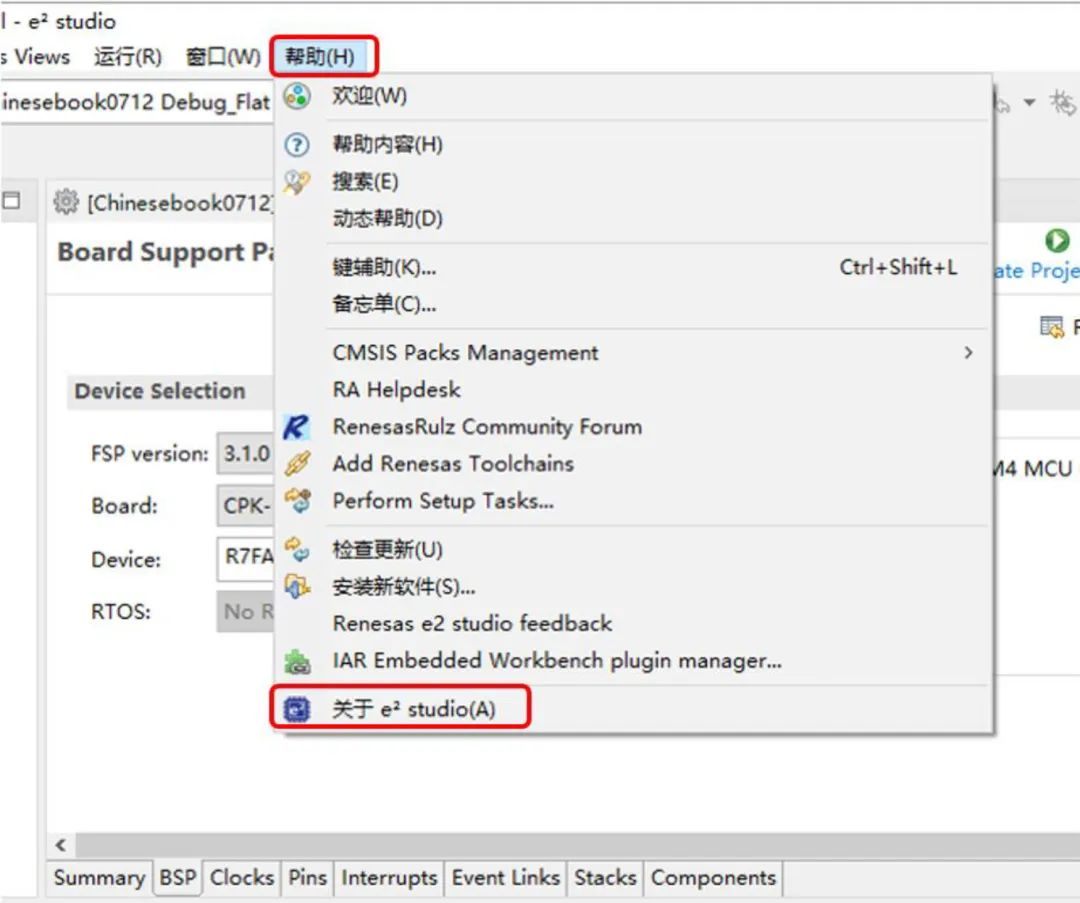
圖1-1 打開e2 studio在“幫助”出下拉找到“關于e2 studio”
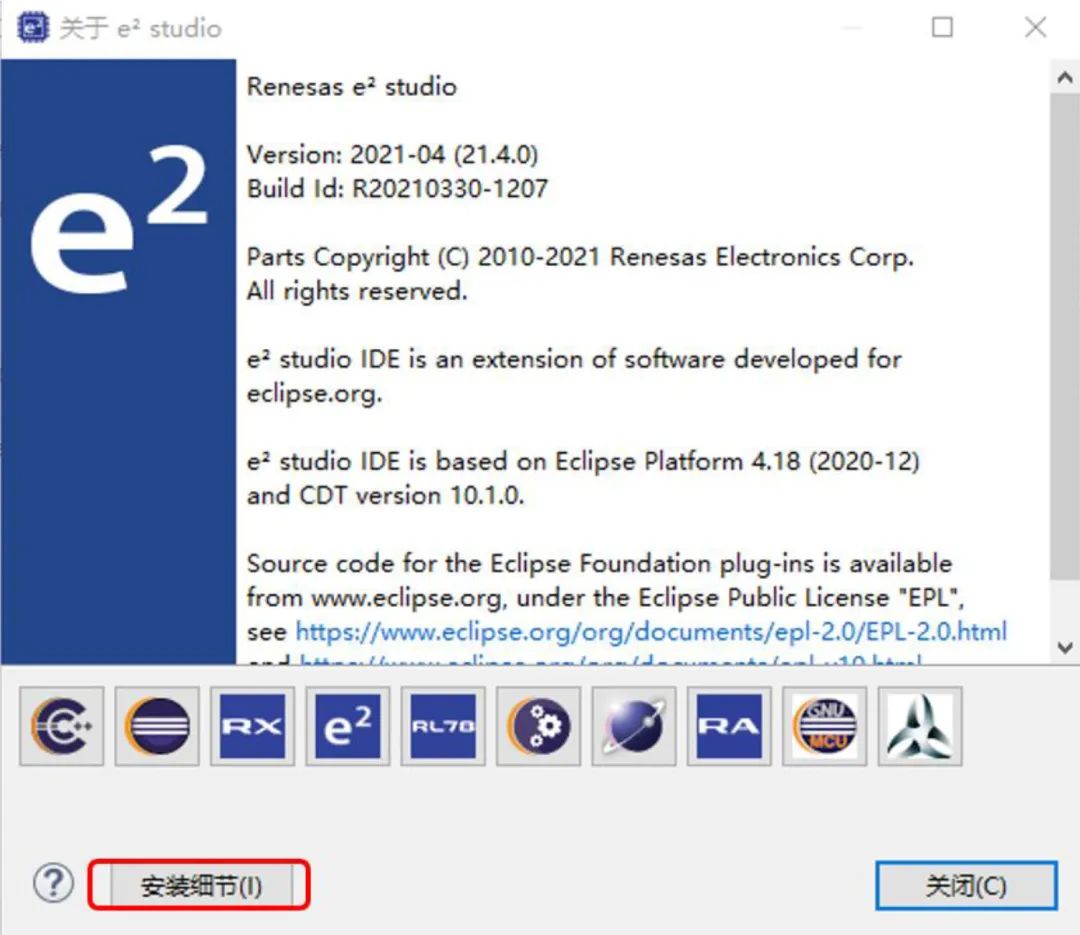
圖1-2 打開e2 studio的安裝細節
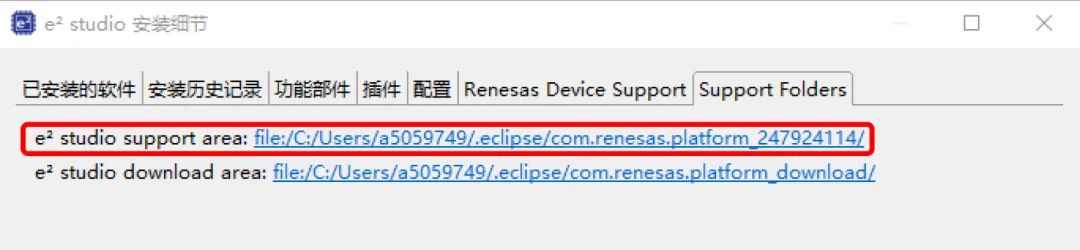
圖1-3 點擊“e2 studio support area”右側鏈接
Setp 3
將兩個.xml文件拷貝到modules文件夾中,將.pack文件拷貝到pack文件夾中。
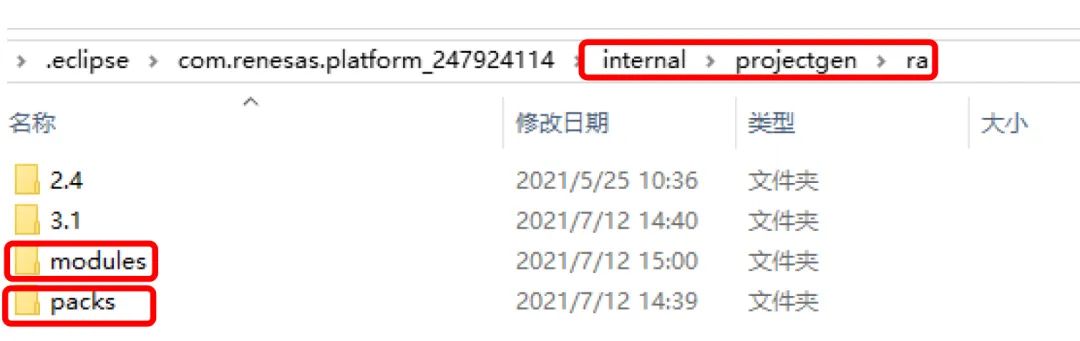
圖1-4 modulus與packs文件夾位置
2. 下載并測試示例
本章內容基于《瑞薩RA MCU基礎知識》中的章節7.2 下載并測試示例所作。
首先,從操作系統的“Start”(開始)菜單打開e2 studio。如果系統提示您輸入工作區的位置可以掃描下方二維碼進入瑞薩網站下載項目。下載后,將其導入工作區。
在我們將程序下載到評估板并運行之前,需要創建一個調試配置。單擊“Debug”(調試)符號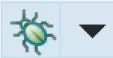 旁邊的小箭頭,然后從下拉列表框中選擇“Debug Configurations”(調試配置)。
旁邊的小箭頭,然后從下拉列表框中選擇“Debug Configurations”(調試配置)。
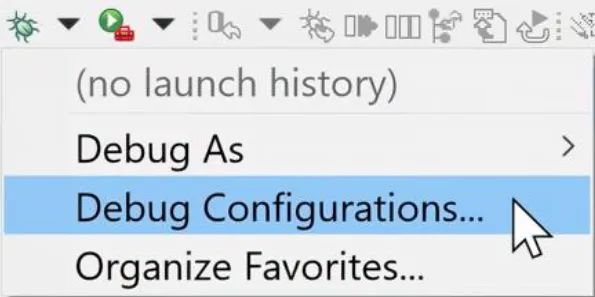
圖2-1:要開始調試,請從下拉列表框中選擇“Debug Configurations”(調試配置)
在出現的窗口中,突出顯示左側樹形視圖中“Renesas GDB Hardware Debugging”(Renesas GDB硬件調試)下的MyRaProject Debug_Flat。如果您為此項目使用了其他名稱,請選擇您使用的名稱。
選擇項目后,將為“Debug Configurations”(調試配置)打開一個新屏幕,其中顯示相關的所有選項(請參見圖2-2)。由于僅用于測試目的,因此無需在此處進行任何更改,只需單擊底部的“Debug”(調試),調試器隨即啟動。顯示“Confirm Perspective Switch”(確認透視圖切換)對話框后,選擇“YES”(是)。
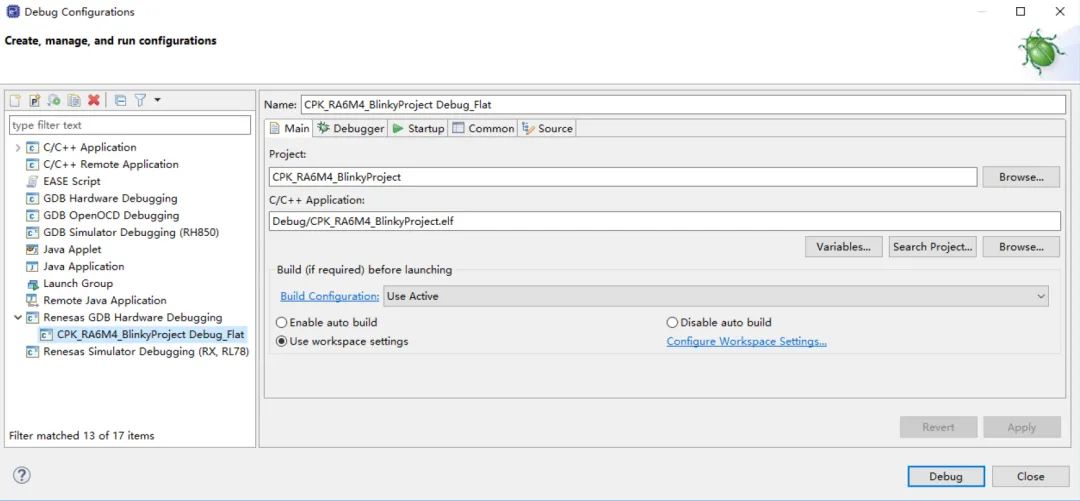
圖2-2:在“Renesas GDB Hardware Debugging”(Renesas GDB硬件調試)下選擇項目后,無需在出現的窗口中進行任何更改。
可能會出現另一個名為“J-Link Firmware update”(J-Link固件更新)的對話框,要求為板上調試器安裝新的固件版本。強烈建議單擊“Yes”(是)來允許更新。
根據Windows工作站的安全設置,可能會出現一個顯示安全警報的對話框窗口,通知您“Windows Defender Firewall has blocked some features of E2 Server GDB on all public and private networks.”(Windows Defender防火墻已阻止所有公用和專用網絡上的E2 Server GDB的某些功能。)要繼續操作,請允許E2 Server GDB在專用網絡上通信。為此,請選中相應的復選框,然后單擊“Allow access”(允許訪問)。
打開“Debug”(調試)透視圖后(請參見圖2-3),調試器會將程序計數器設置為程序的入口點,即復位處理程序。單擊“Resume”(恢復)按鈕 ,程序將運行到main()函數內hal_entry()調用行中的下一個停止處。再次單擊“Resume”(恢復),程序將繼續執行,評估板上紅色LED3(用戶LED)開始閃爍。
,程序將運行到main()函數內hal_entry()調用行中的下一個停止處。再次單擊“Resume”(恢復),程序將繼續執行,評估板上紅色LED3(用戶LED)開始閃爍。
最后一步是單擊“Disconnect”(斷開連接)按鈕 ,斷開調試器與開發板的連接,以停止程序的執行。現在,您已確定e2 studio的安裝可與評估板配合使用,接下來為RA系列單片機編寫第一個程序。這將是下一章的主題。
,斷開調試器與開發板的連接,以停止程序的執行。現在,您已確定e2 studio的安裝可與評估板配合使用,接下來為RA系列單片機編寫第一個程序。這將是下一章的主題。
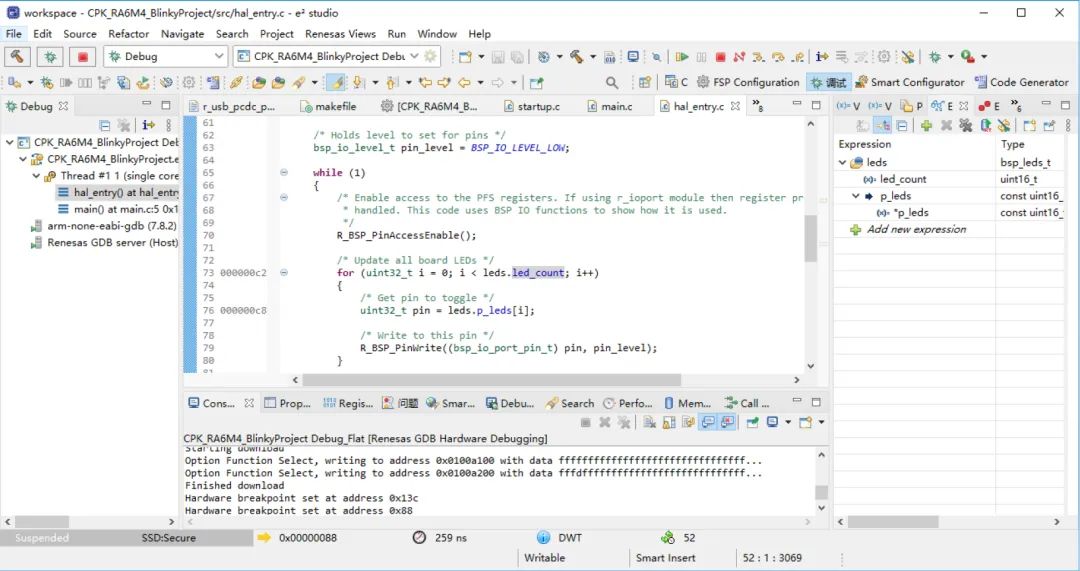
圖2-3:e2 studio的“Debug”(調試)透視圖
本章要點
-
為了將程序下載到任何硬件并進行調試,需要先創建一個調試配置。
-
加載后,調試器會將程序計數器設置為入口點。下一個停止處將位于main()中。
-
mcu
+關注
關注
146文章
17172瀏覽量
351571 -
瑞薩
+關注
關注
35文章
22309瀏覽量
86419 -
評估板
+關注
關注
1文章
544瀏覽量
29351 -
RA6M4
+關注
關注
0文章
51瀏覽量
465
原文標題:CPK-RA6M4評估板入門指南-第1章&第2章
文章出處:【微信號:瑞薩MCU小百科,微信公眾號:瑞薩MCU小百科】歡迎添加關注!文章轉載請注明出處。
發布評論請先 登錄
相關推薦
如何在CPK-RA6M4 MCU評估板上讓RT-Thread運行起來
基于RT-Thread Studio的CPK-RA6M4開發板環境搭建方案推薦
CPK-RA6M4開發板通過串口和ESP8266使用AT命令的聯網測試
CPK-RA6M4開發板的RTC和WatchDog模塊評測
基于 RT-Thread Studio的CPK-RA6M4 開發板環境搭建
CPK-RA6M4評估板入門指南(四)
CPK-RA6M4評估板入門指南(五)
CPK-RA6M4評估板入門指南(六)
【開發板評測】Renesas RA6M4開發板之SDIO(SDHI)
基于RT-Thread Studio的CPK-RA6M4開發板環境搭建
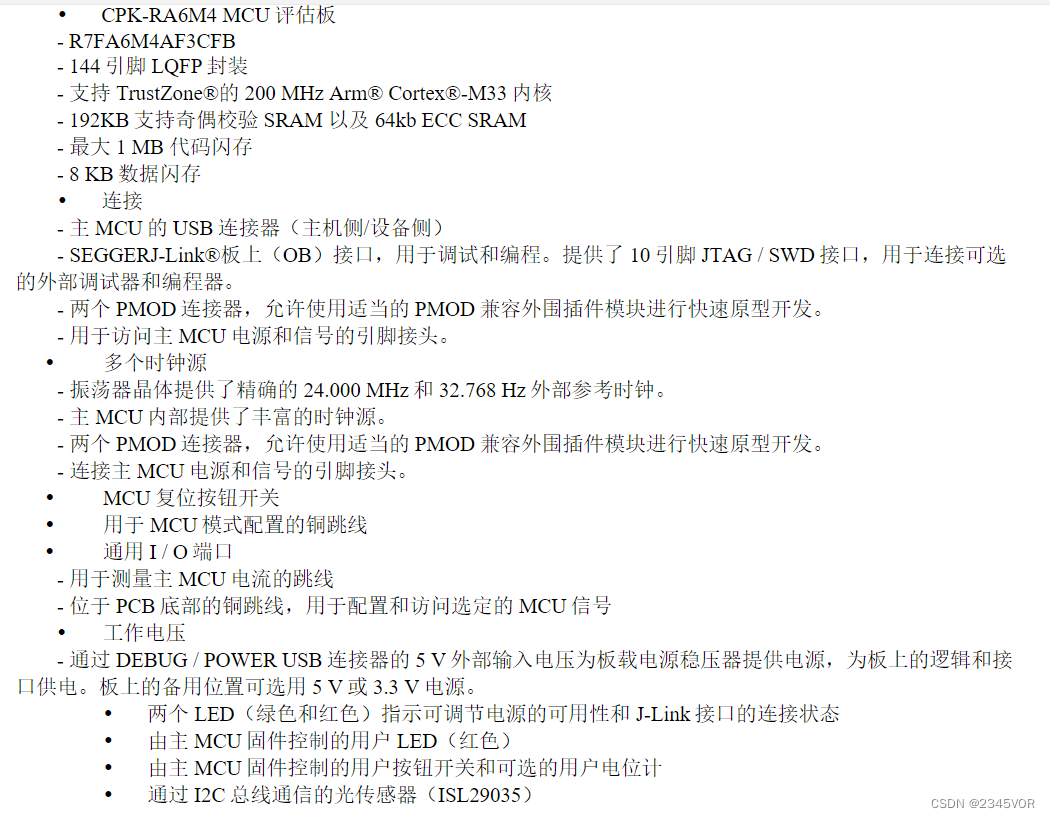




 CPK-RA6M4評估板入門指南(一)
CPK-RA6M4評估板入門指南(一)











評論